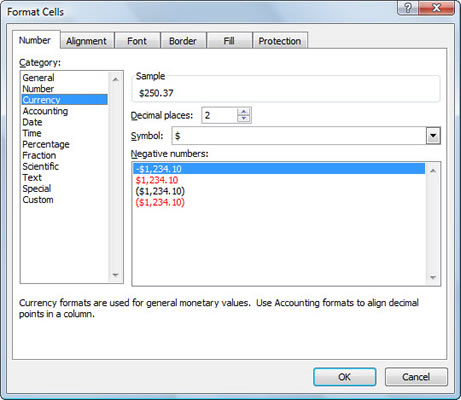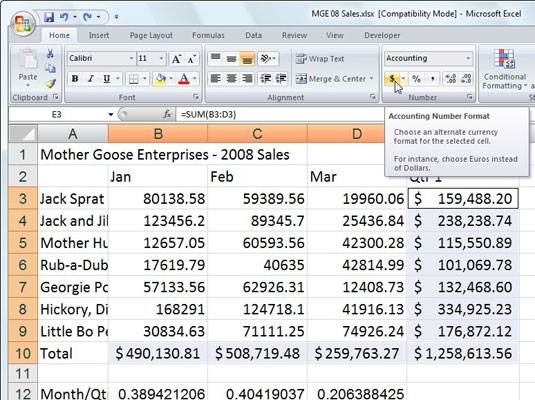Számos Excel 2007 munkalap tartalmaz pénzügyi adatokat, így valószínűleg a valuta vagy a számviteli szám formátumot fogja használni, amikor ezekkel az adatokkal dolgozik. Ezeket a formátumokat egyszerűen hozzárendelheti a kijelölt cellákhoz, ha a Kezdőlap lap Számcsoportjában található Számformátum legördülő listából válassza a Pénznem vagy a Számvitel lehetőséget. A Cellák formázása párbeszédpanelen további kapcsolódó beállításokat adhat meg.
Mind a pénznem, mind a számviteli számformátumok hozzáadnak egy pénznem szimbólumot, vesszőt használnak az ezrek elválasztásához, és két tizedesjegyet jelenítenek meg. Itt különbözik a két formátum:
-
Pénznem formátuma: Megjeleníti a pénznem szimbólumát közvetlenül a szám bal oldalán, és egy mínuszjelet jelenít meg a negatív értékek előtt.
-
Számviteli formátum: Megjeleníti a pénznem szimbólumát a cella bal szélén, sorba rendezi a tizedesvesszőket egy oszlopban, és a negatív értékeket zárójelbe helyezi (a könyvelők által kedvelt módon). A cella jobb szélétől kissé behúzza a számokat is, hogy a negatív értékek jobb oldali zárójelébe illeszkedjen.
A Szám csoport Számviteli szám formátum gombjával gyorsan formázhatja a cellakijelölést a Számviteli szám formátum használatával. Kattintson a Számviteli szám formátuma legördülő gombra, hogy megjelenítse a többi főbb pénznemszámformátumok menüjét, amelyek közül választhat.
Kövesse az alábbi lépéseket a számok pénznemkénti formázásához az Excel 2007 programban:
Jelölje ki a formázni kívánt számokat tartalmazó cellákat.
A Kezdőlap lapon kattintson a Szám párbeszédpanel indítójára a Szám csoport jobb alsó sarkában.
Megjelenik a Cellák formázása párbeszédpanel, felül a Szám füllel.
A Kategória listában válassza a Pénznem vagy a Számvitel lehetőséget.
Ez a két formátum kissé eltérően jeleníti meg a pénznemeket, amint azt fentebb kifejtettük.
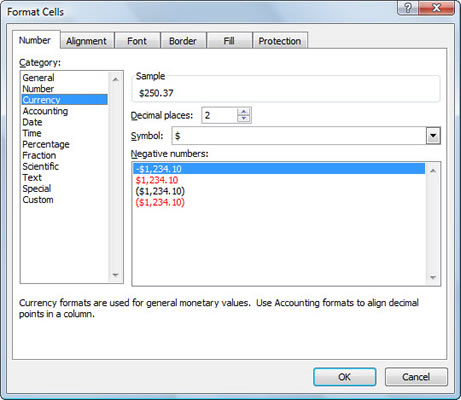
Használja a Cellák formázása párbeszédpanelt a pénznem- és elszámolási formátumok alkalmazásához.
Tetszés szerint módosítsa a többi beállítást, például a tizedesjegyek számát vagy a pénznemhez használandó szimbólumot.
A Számviteli formátum azt is lehetővé teszi, hogy különböző módokat válasszon a negatív értékek megjelenítésére.
Kattintson az OK gombra.
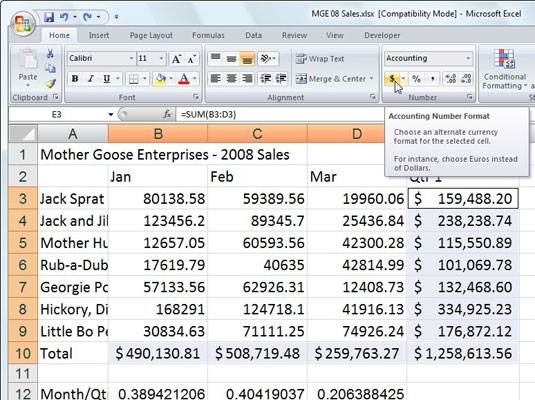
A Kezdőlap lap Könyvelési szám formátuma gombjával gyorsan alkalmazhatja a könyvelési formátumot a munkalapok összegeire.